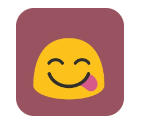Android怎么使用自带文件
在Android设备上,可以使用自带文件管理器来浏览、操作和管理设备上的文件。以下是使用自带文件管理器的基本步骤:
1. 打开应用程序列表,找到并点击“文件管理器”或“文件”应用图标。
2. 文件管理器应用程序将打开,并显示设备存储和SD卡(如果有的话)中的文件和文件夹。
3. 浏览文件和文件夹:点击文件夹可打开它并查看其中的文件和子文件夹。点击文件可执行一些操作,如打开、共享、重命名或删除。
4. 复制、剪切和粘贴文件:选中一个或多个文件,然后点击工具栏上的复制或剪切按钮。导航到目标位置,然后点击工具栏上的粘贴按钮将文件复制或移动到该位置。
5. 创建文件夹:在所选文件夹内,点击工具栏上的“新建文件夹”按钮,输入文件夹名称,然后点击确定。
6. 共享文件:选中一个或多个文件,然后点击工具栏上的共享按钮。选择共享的方式,如通过邮件、消息或其他应用程序。
7. 重命名文件:选中一个文件,然后点击工具栏上的重命名按钮。输入新名称,然后点击确定。
8. 删除文件:选中一个或多个文件,然后点击工具栏上的删除按钮。确认删除操作。
请注意,不同的Android设备可能会有不同的文件管理器应用程序,并且用户界面可能会有所不同。以上步骤是通用的,但具体操作可能会有所不同。
上一篇:两台云服务器如何做负载均衡
浙江金华地图 浙江地图全图可放
济宁丽人医院 济宁丽人医院坑人
南充天气预报 南充高坪天气预报
北海365 广西北海最新新闻
宁波植物园 宁波植物园官网门票
泉州经贸职业技术学院 泉州经贸
白山旅游 白山旅游攻略景点大全
桂林阳朔旅游 桂林游玩路线攻略
宝鸡奥斯卡国际影城 奥斯卡星钻
三亚美丽之冠七星酒店 三亚美丽